Slik registrerer du deg og setter inn penger hos Octa
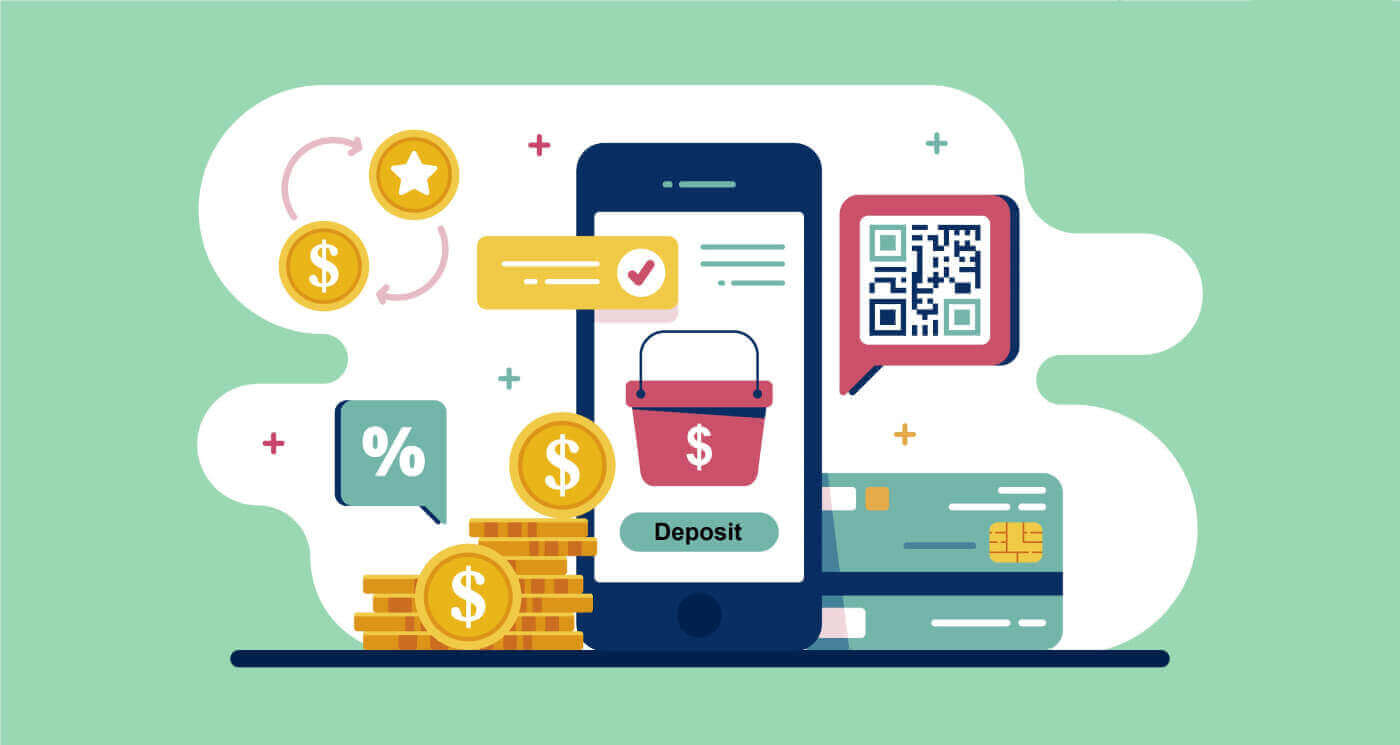
Slik registrerer du deg på Octa
Hvordan registrere en handelskonto
For å åpne en handelskonto, følg trinn-for-trinn-instruksjonen:
1. Trykk på Åpne konto-knappen.
Åpne konto-knappen er plassert øverst til høyre på nettsiden. Hvis du har problemer med å finne den, kan du få tilgang til registreringsskjemaet ved å bruke lenken til registreringssiden.
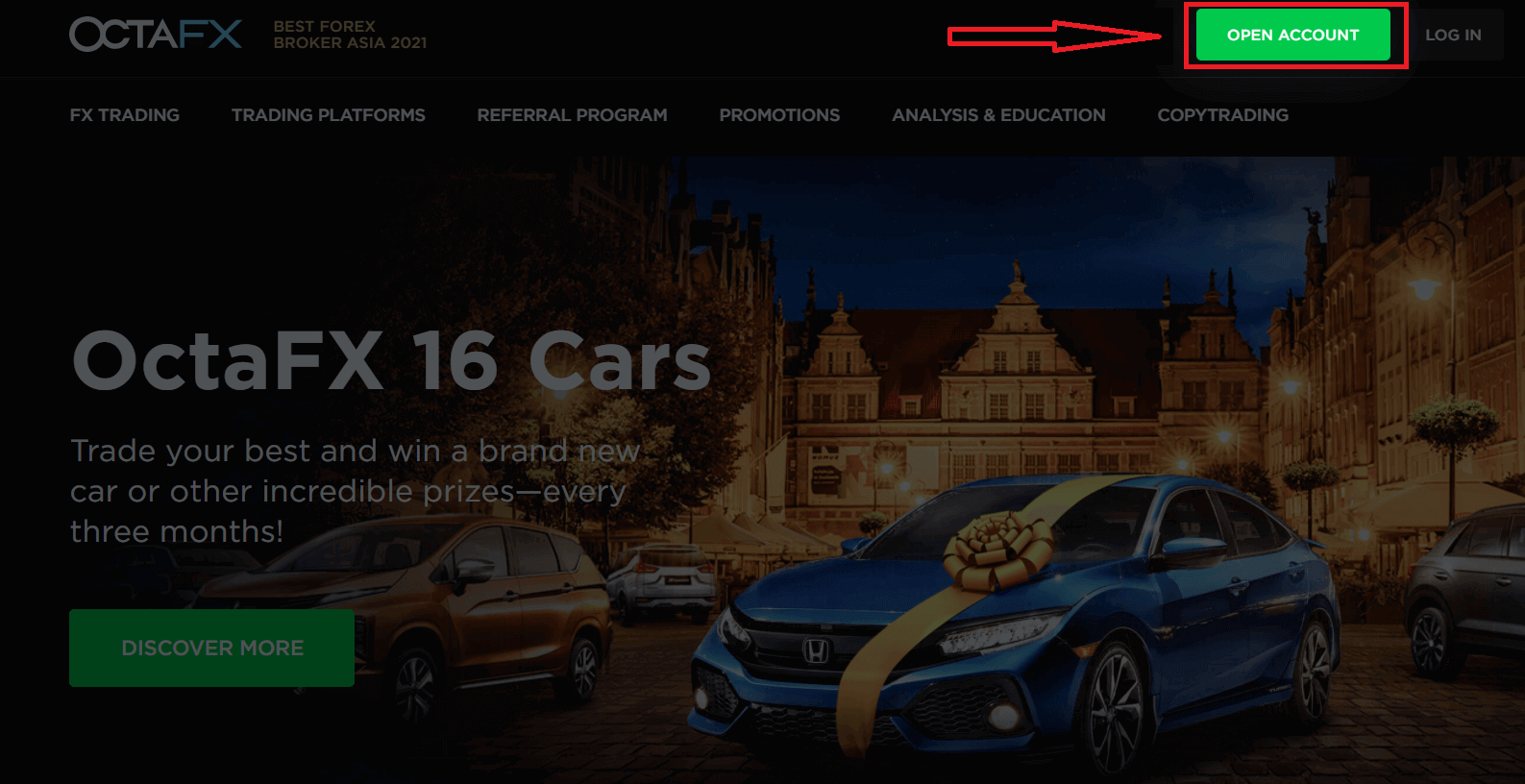
2. Fyll inn dine opplysninger.
Etter å ha trykket på Åpne konto-knappen, kommer du over et registreringsskjema som ber deg fylle inn opplysningene dine. Etter å ha fylt ut opplysningene dine, trykk på Åpne konto-knappen under skjemaet. Hvis du har valgt å registrere deg med Facebook eller Google, fyll inn den manglende informasjonen og trykk fortsett.
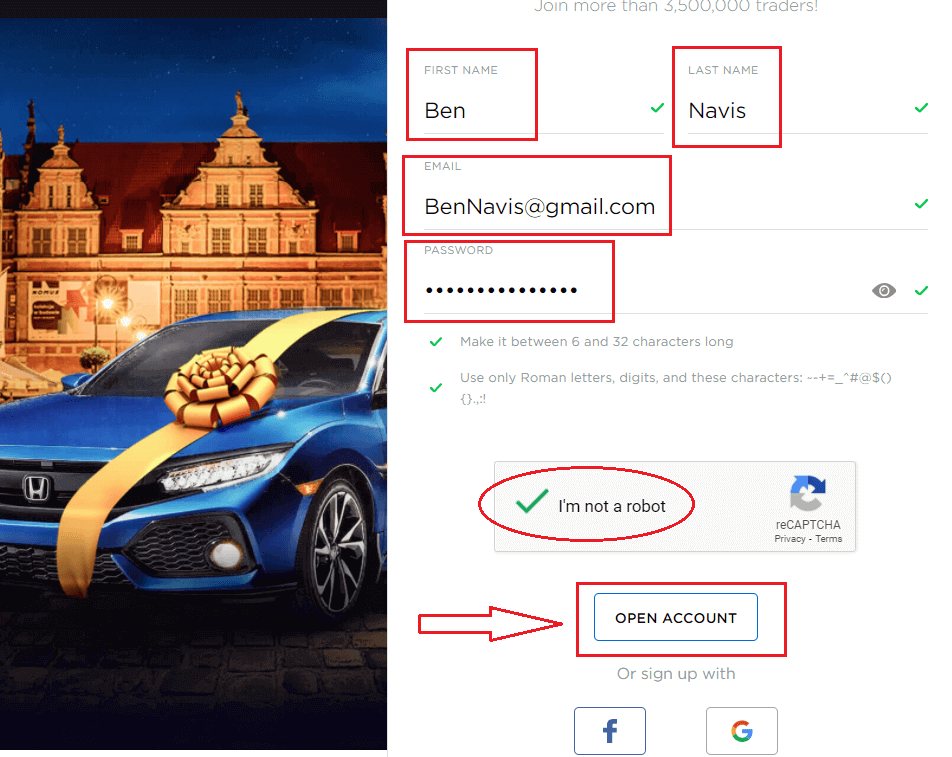
3. Bekreft e-postadressen din.
Etter å ha oppgitt opplysningene dine og sendt inn skjemaet, vil du få tilsendt en bekreftelses-e-post. Etter å ha funnet og åpnet e-posten, trykk på Bekreft .
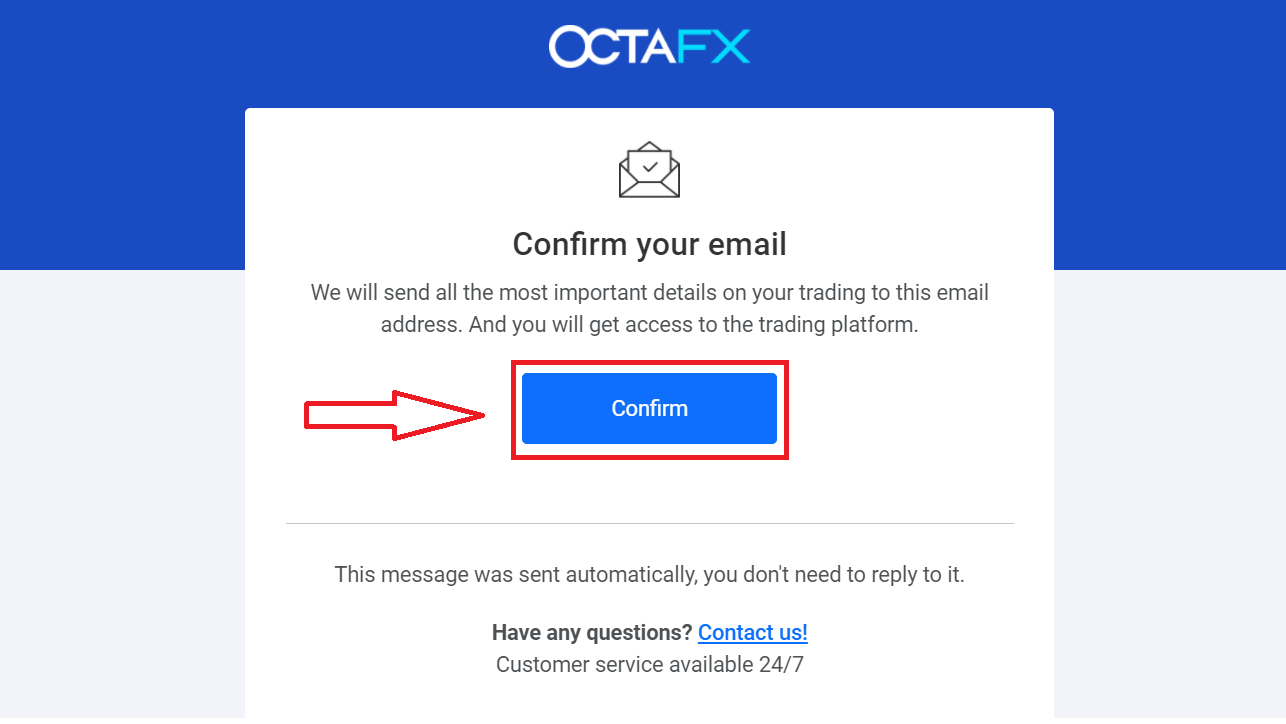
4. Fyll inn dine personlige opplysninger.
Etter å ha bekreftet e-posten din, blir du omdirigert til nettstedet vårt for å fylle inn dine personlige opplysninger. Informasjonen som gis må være nøyaktig, relevant, oppdatert og underlagt KYC-standarder og verifisering. Vær oppmerksom på at du må være myndig for å handle Forex.
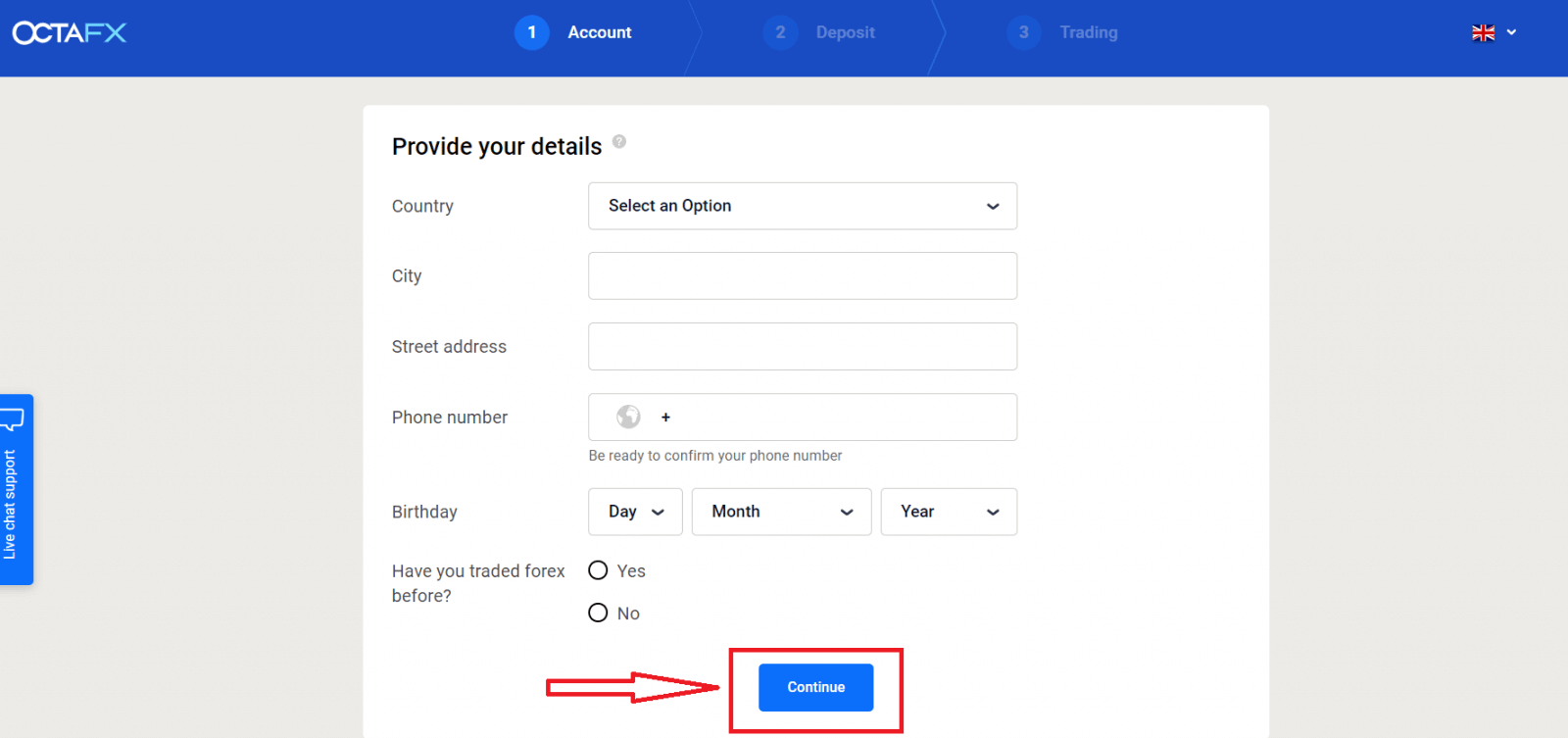
5. Velg en handelsplattform.
Deretter må du velge hvilken handelsplattform du vil bruke. Bli bedt om å velge mellom enten en ekte eller en demokonto.
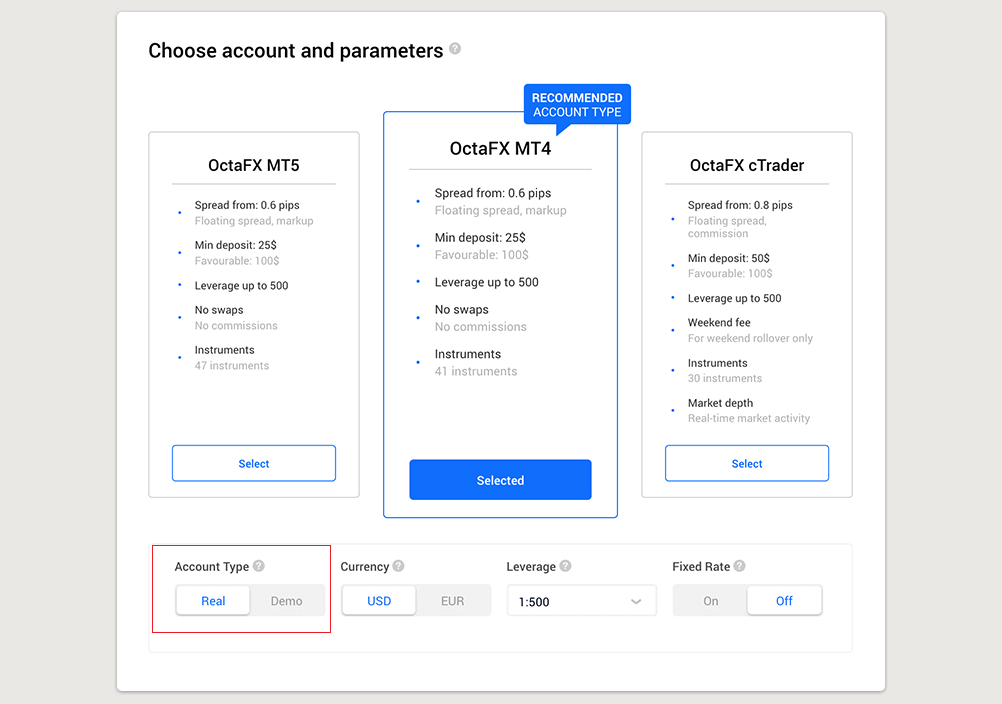
For å forstå hvilken konto som er best for deg, bør du sjekke vår detaljerte sammenligning av Forex-kontoer og deres typer og sammenligne handelsplattformfunksjoner fra Octa. De fleste klienter velger vanligvis MT4-plattformen.
Når du har valgt ønsket plattform, må du velge om du vil åpne en ekte eller en gratis demokonto. En ekte konto bruker ekte penger, mens en demokonto lar deg bruke virtuell valuta uten risiko.
Selv om du ikke kan ta ut penger fra demokontoen, vil du kunne øve strategier og bli kjent med plattformen uten problemer.
6. Fullfør kontovalg.
- Etter å ha valgt en plattform, trykk på Fortsett for å fullføre kontoopprettelsen.
- Du vil se et sammendrag av kontoen din, inkludert:
- Kontonummer
- Kontotype (demo eller ekte)
- Valutaen for kontoen din (EUR eller USD)
- Utnytt (du kan alltid endre det på kontoen din senere)
- Gjeldende saldo
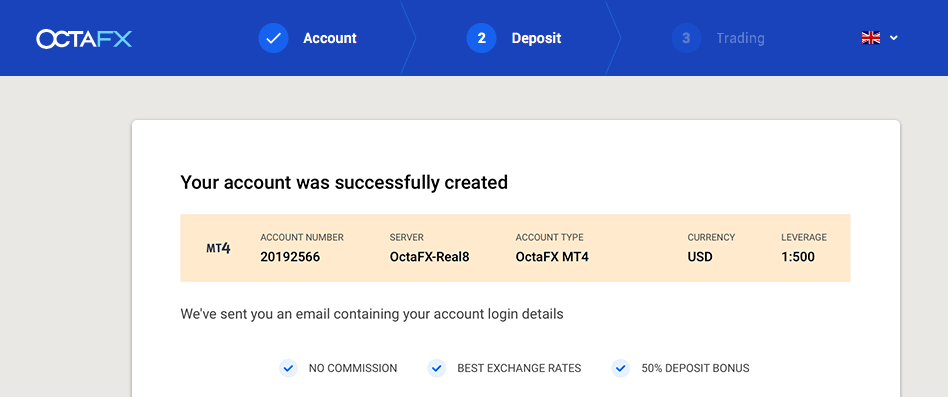
7. Gjør ditt første innskudd og send inn et bekreftelsesdokument for uttak.
Du kan deretter gjøre ditt første innskudd, eller du kan først fullføre bekreftelsesprosessen.
Vær oppmerksom på at i henhold til våre AML- og KYC-retningslinjer, må våre kunder bekrefte kontoene sine ved å oppgi de nødvendige dokumentene. Vi ber om kun ett dokument fra våre indonesiske kunder. Du må ta et bilde av KTP eller SIM-kort og sende det inn. Denne måten bekrefter at du er eneinnehaver av en handelskonto og sikrer ingen uautorisert tilgang.
Ved å følge trinnene ovenfor kan du opprette en handelskonto på Octa. For å starte handel, må du starte innskuddsprosessen.
Før du åpner en konto, er det viktig å gjøre deg kjent med denne informasjonen:
- Vennligst les kundeavtalen grundig før du åpner en konto.
- Forex marginhandel innebærer betydelig risiko. Før du går inn på Forex-markedet, må du være klar over risikoen som er involvert.
- AML- og KYC-retningslinjer er på plass for å beskytte kontoer mot uautorisert tilgang. For å sikre transaksjoner krever vi dokumentverifisering.
Slik registrerer du deg med en Facebook-konto
Du har også muligheten til å åpne kontoen din via web av Facebook, og du kan gjøre det med bare noen få enkle trinn:1. Klikk på Facebook-knappen
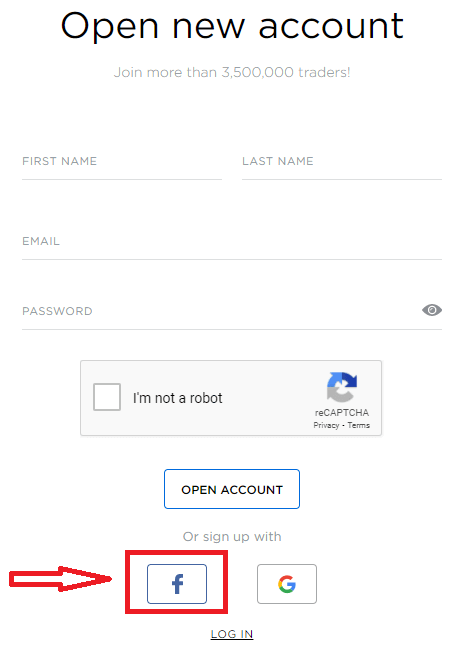
2. Facebook-påloggingsvinduet vil bli åpnet, hvor du må skrive inn e-postadressen din som du brukte til å registrere deg på Facebook
3. Skriv inn passordet fra din Facebook-konto
4. Klikk på "Logg inn"
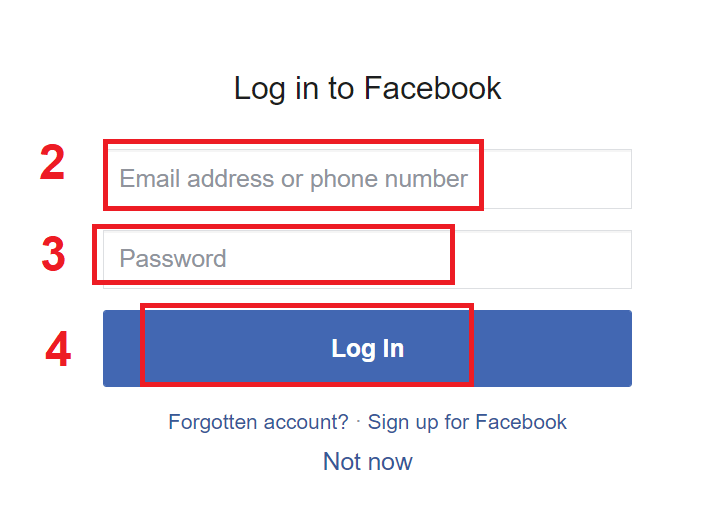
Når du har klikket på "Logg inn"-knappen , ber Octa om tilgang til: Ditt navn og profilbilde og e-postadresse . Klikk Fortsett...
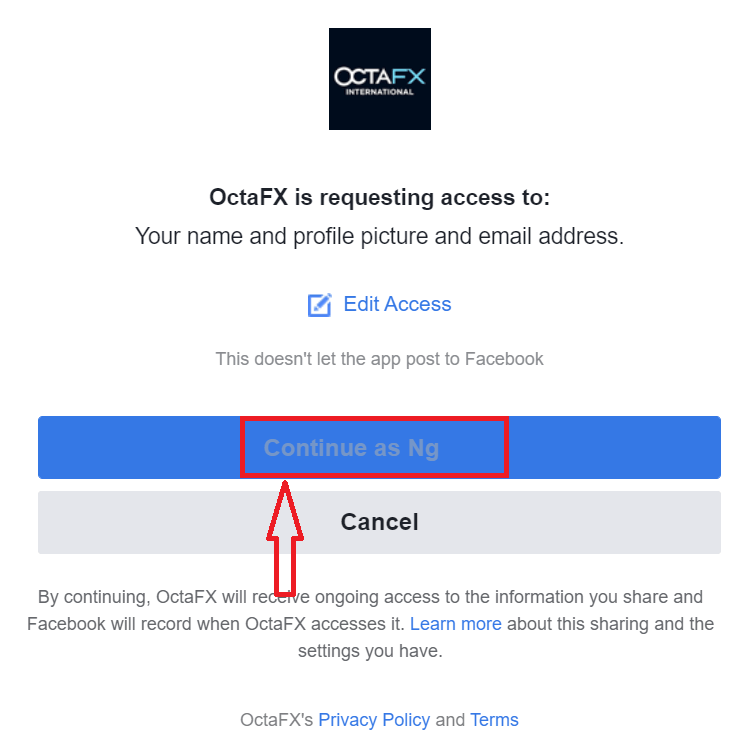
Etter det blir du automatisk omdirigert til Octa-plattformen.
Slik registrerer du deg med en Google+-konto
1. For å registrere deg med en Google+-konto, klikk på den tilsvarende knappen i registreringsskjemaet. 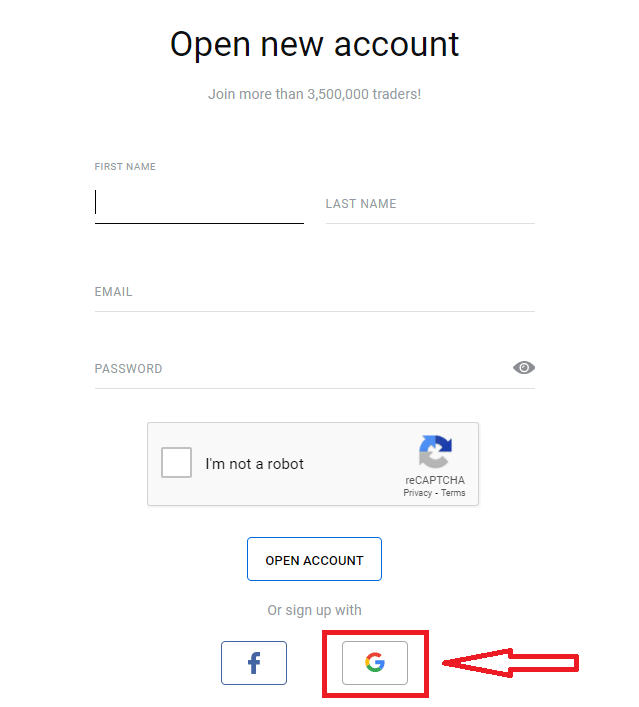
2. I det nye vinduet som åpnes, skriv inn telefonnummeret eller e-posten din og klikk "Neste".
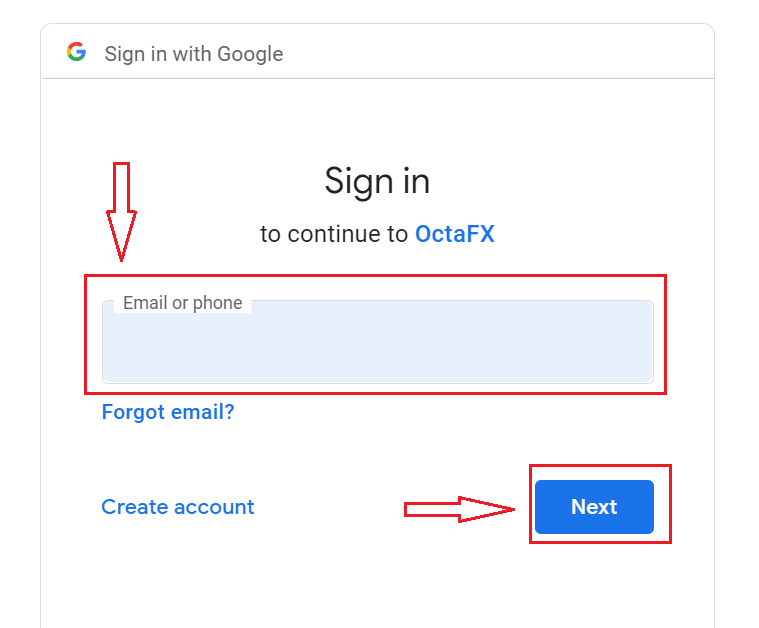
3. Skriv deretter inn passordet for Google-kontoen din og klikk på "Neste".
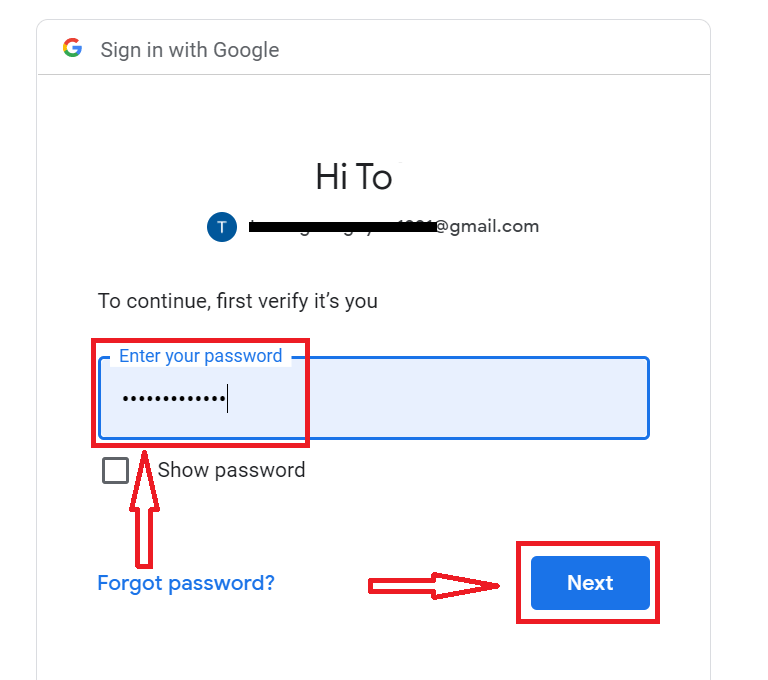
Deretter følger du instruksjonene sendt fra tjenesten til e-postadressen din.
Octa Android-app
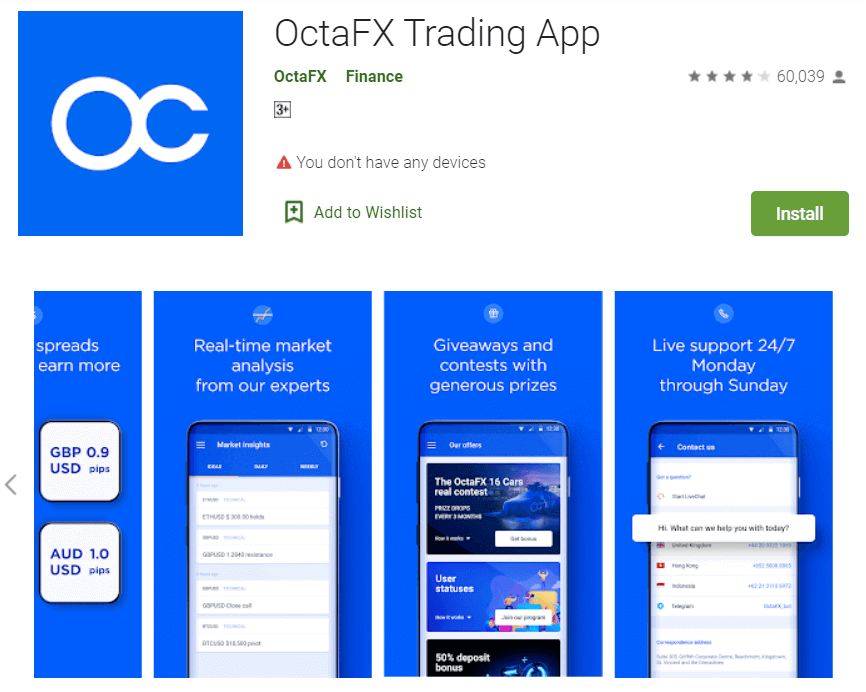
Hvis du har en Android-mobilenhet, må du laste ned den offisielle Octa-mobilappen fra Google Play eller her . Bare søk etter «Octa – Mobile Trading»-appen og last den ned på enheten din.
Mobilversjonen av handelsplattformen er nøyaktig den samme som nettversjonen av den. Følgelig vil det ikke være noen problemer med handel og overføring av midler. Dessuten anses Octa trading-app for Android for å være den beste appen for netthandel. Dermed har den høy rating i butikken.
Vanlige spørsmål om kontoåpning
Jeg har allerede en konto hos Octa. Hvordan åpner jeg en ny handelskonto?
- Logg på ditt personlige område med din registrerings-e-postadresse og passord for det personlige området.
- Klikk Opprett konto-knappen til høyre for Mine kontoer-delen eller klikk Handelskontoer, og velg Åpne ekte konto eller Åpne demokonto.
Hvilken type konto bør jeg velge?
Det avhenger av den foretrukne handelsplattformen og handelsinstrumentene du ønsker å handle. Du kan sammenligne kontotyper her . Hvis du trenger det, kan du åpne en ny konto senere.
Hvilken innflytelse bør jeg velge?
Du kan velge 1:1, 1:5, 1:15, 1:25, 1:30, 1:50, 1:100, 1:200 eller 1:500 på MT4, cTrader eller MT5. Innflytelse er virtuell kreditt gitt til kunden av selskapet, og det endrer marginkravene dine, dvs. jo høyere forholdet er, jo lavere margin trenger du for å åpne en ordre. For å velge riktig innflytelse for kontoen din kan du bruke vår Forex-kalkulator. Utnyttelse kan endres senere i ditt personlige område. Slik setter du inn hos Octa
Hvordan gjøre et innskudd
Starte et innskudd
Trinn 1. Logg inn på ditt personlige område og trykk på Innskudd.Innskuddsknappen er øverst i hovedmenyen og høyremenyen på både mobil- og desktopversjoner av nettstedet vårt .
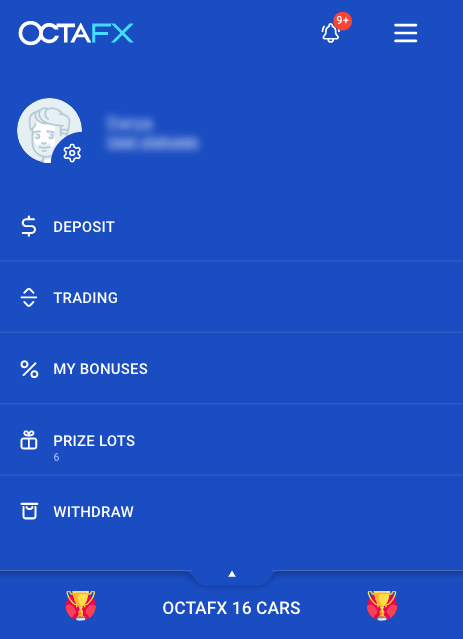
Trinn 2. Velg kontoen du vil gjøre et innskudd til.
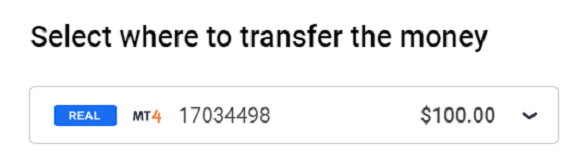
Velg deretter din foretrukne overføringsmetode
Setter inn fra bankkontoen din
Trinn 1. Velg alternativet Lokal bank eller velg banklogoen din hvis du ser den.Merk at banklisten du kan se avhenger av regionen du spesifiserte under registreringen.
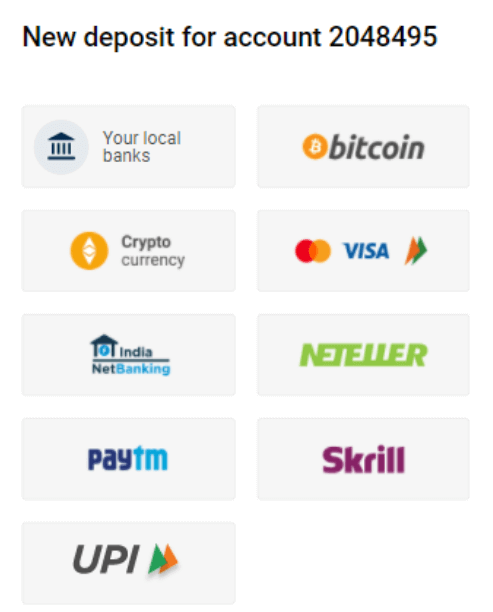
Trinn 2. Velg en mal eller spesifiser innskuddsbeløpet.
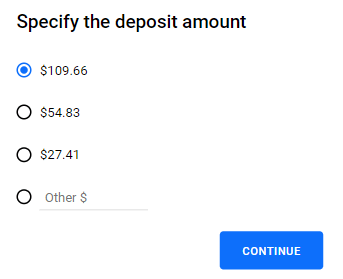
Trinn 3. Hvis du ikke gjorde det på trinn 1, velg banken din.
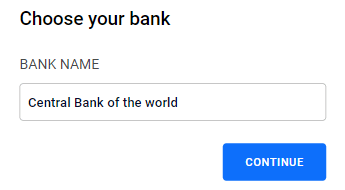
Trinn 4. Følg deretter instruksjonene.
Du har tre måter å gjøre et bankoverføring på:
Via nettbank:
- Åpne nettbankappen eller nettstedet ditt.
- Gjør en overføring til legitimasjonen du vil se på innskuddssiden
- .Ta et skjermbilde av den behandlede transaksjonen.
Via minibank:
- Finn din nærmeste minibank.
- Gjør et innskudd til legitimasjonen du vil se på innskuddssiden.
- Ta vare på kvitteringen.
I en bankfilial:
- Gå til din nærmeste bankfilial.
- Utfør overføringen til legitimasjonen du vil se på innskuddssiden.
- Ta vare på kvitteringen.
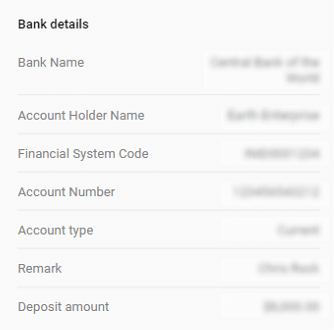
Vennligst merk:
- Du må ha legitimasjonen for hånden når du foretar overføringen.
- •Beløpet du spesifiserte på siden vår skal samsvare med beløpet for overføringen.
Trinn 5. Når du er ferdig, gi oss beskjed etter overføringen.
Når du er klar, trykk Varsle oss etter overføring.
Du vil bli bedt om til et skjema der du må fylle ut det faktiske overføringsbeløpet, bankkontonummeret ditt og overføringsdatoen.
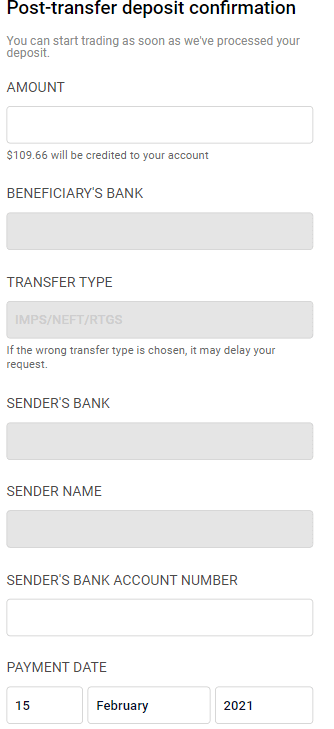
For å øke hastigheten kan du laste opp betalingsbeviset – et skjermbilde av den behandlede transaksjonen eller et bilde av overføringskvitteringen.
Til slutt trykker du på Bekreft forespørsel.
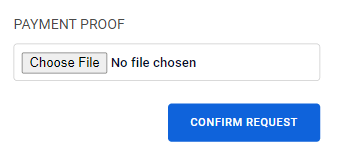
Betalingen vil bli gjort opp på kontoen din i løpet av 1 – 3 timer.
Innskudd med kreditt- eller debetkort og e-lommebøker
Disse innskuddene er alltid øyeblikkelige.Trinn 1. Velg Visa, mastercard eller e-lommeboken din – denne listen kan variere avhengig av landet ditt.
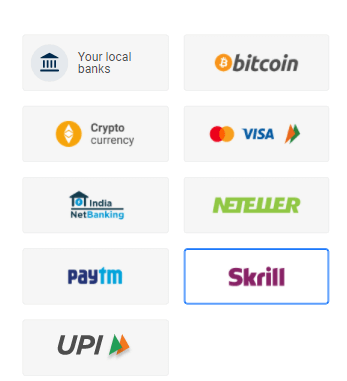
Trinn 2. Velg en mal eller spesifiser innskuddsbeløpet.
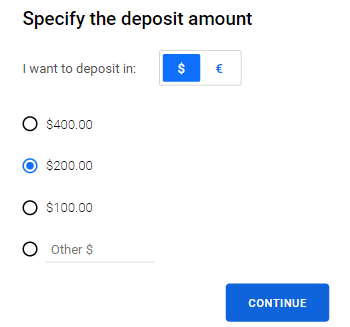
Trinn 3. Om nødvendig, fyll inn annen betalingsinformasjon eller sjekk overføringsdetaljene.
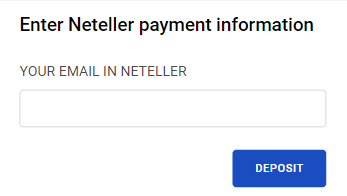
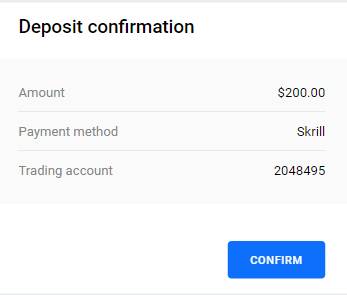
Trinn 4. Du blir bedt om å gå til betalingstjenestesiden. Følg instruksjonene for å fullføre betalingen.
Innskudd via Bitcoin
Trinn 1. Velg Bitcoin. 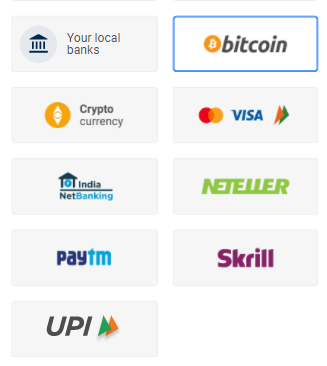
Trinn 2. Pass på at du ikke når den maksimale overføringsgrensen og trykk Fortsett med BTC.
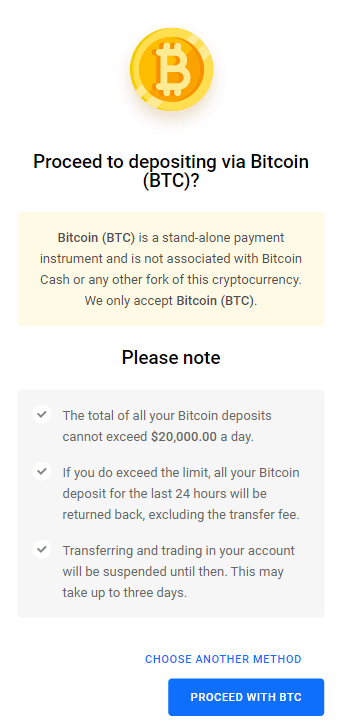
Trinn 3. Fortsett med betalingen til Bitcoin Wallet.
For mobil: skann QR-koden som du vil se nedenfor og følg instruksjonene.
For skrivebord og mobil: kopier Bitcoin-adressen nedenfor i Bitcoin Wallet-appen din og spesifiser overføringsbeløpet i den.
Godt å vite:
• Du må legge til midler for å begynne å handle på en ekte Forex-konto.
• Vi bruker ikke provisjoner på innskudd og uttak – for noen overføringsmetode.
• Vi dekker alle gebyrer som påløper av betalingssystemer.
• Innskuddene er øyeblikkelige, men kan ta opptil tre timer for visse metoder.
• Du kan finne alle detaljer om betalingsmåten i ditt land på en spesiell side.
Video av innskudd
Vanlige spørsmål om Octa Deposit
Når vil de innsatte midlene bli kreditert saldoen min?
Bankoverføringer: Alle forespørsler behandles innen 1–3 timer i åpningstidene til finansavdelingen vår. Skrill/Neteller/FasaPay/Bankkort/Bitcoin-innskudd: øyeblikkelig.
Hva er valutakursen for USD til EUR ved innskudd via kredittkort/Skrill til en EUR-konto/Intern overføring?
Octa gjør alt for å sikre at våre kunder har de beste prisene mens de setter inn. Vi krever heller ingen provisjon, og dekker innskudds- og uttaksgebyrer pålagt av betalingssystemer. Når du setter inn via VISA eller Mastercard, vær oppmerksom på at banken som er involvert i prosessen vil konvertere pengene dine i henhold til valutakursen, hvis innskuddet ditt er i en annen valuta enn EUR eller USD. Merk at banken som er involvert i prosessen også kan kreve ekstra gebyrer for transaksjonene. Hvis en klient setter inn via Skrill, betaler de ingen ekstra gebyrer hvis Skrill-kontoen og handelskontoen er i USD. Hvis kundens Skrill-konto er i USD og deres handelskonto er i EUR, vil innskuddet i USD bli konvertert til EUR i henhold til valutakursen. Hvis en klients Skrill-konto er i en annen valuta enn USD, vil Skrill konvertere pengene til USD ved å bruke deres egen valutakurs og kan kreve tilleggsgebyrer. Prosessen med å sette inn via Neteller er den samme som for Skrill.
Er pengene mine trygge? Tilbyr du segregerte kontoer?
Tar du noen gebyrer for innskudd og uttak?
Octa belaster ikke sine kunder noen gebyrer. Dessuten dekkes også innskudds- og uttaksgebyrer pålagt av tredjeparter (f.eks. Skrill, Neteller, osv.) av Octa. Vær imidlertid oppmerksom på at enkelte gebyrer kan påløpe i visse tilfeller.
Hva er maksimumsbeløpet for uttak/innskudd?
Octa begrenser ikke beløpet du kan ta ut eller sette inn på kontoen din. Innskuddsbeløpet er ubegrenset, og uttaksbeløpet bør ikke overstige fri margin.
Hvilke valutaer kan jeg bruke til å finansiere Octa-kontoen min?
Octa aksepterer for tiden innskudd i alle valutaer, som skal konverteres til EUR og USD. Vær oppmerksom på at kontovaluta ikke kan endres til andre valutaer enn USD eller EUR. Hvis kontoen din er i EUR, kan du alltid åpne en ny konto i USD, og omvendt. Vær oppmerksom på at vi ikke krever noen provisjon for innskudd eller uttak, i tillegg til at vi holder konverteringsratene våre blant de beste i bransjen.
Hvor kan jeg se min innskudds-/uttakshistorikk?


